 Les sujets
Les sujets
 IIS
IIS
 Comment corriger une erreur 404 non trouvée sur un serveur IIS lorsque le fichier existe?
Comment corriger une erreur 404 non trouvée sur un serveur IIS lorsque le fichier existe?
Comment corriger une erreur 404 non trouvée sur un serveur IIS lorsque le fichier existe?
Vérifiez que le fichier existe dans le chemin physique correct mappé vers le site dans IIS et assurez-vous que l'URL correspond exactement à la structure du dossier sans fautes de frappe. 2. Confirmez que le site, l'application ou le répertoire virtuel est correctement configuré dans IIS Manager, en particulier pour les sous-dossiers ou les applications Web. 3. Assurez-vous que le contenu statique est activé via les fonctionnalités Windows et que les mappages de gestionnaires dans IIS incluent le gestionnaire de fichiers static pour les types de fichiers comme .html, .css et .js. 4. Vérifiez que l'authentification anonyme est activée et que l'identité du pool d'application ou IIS_IUSRS a lu et exécuté des autorisations sur le fichier et le dossier. 5. Activer les erreurs détaillées dans IIS ou via web.config pour révéler le code d'état HTTP réel au lieu d'un 404 générique. 6. Revoir les règles de réécriture de l'URL dans web.config pour les redirectes trop zélés qui peuvent bloquer les demandes valides. 7. Valider le pool d'applications utilise la version CLR .NET correcte ou "pas de code géré" pour les sites statiques et le redémarrer après les modifications. 8. Testez l'accès local à l'aide de http: // localhost pour exclure les problèmes de réseau, de DNS ou de liaison, et vérifiez les liaisons du site dans IIS. Fixation d'un 404 Lorsque le fichier existe se résout généralement pour corriger les autorisations, les mappages de gestionnaires ou les paramètres de configuration via le dépannage systématique.

Une erreur 404 introuvable sur un serveur IIS - même lorsque le fichier existe réellement - peut être frustrant. Cela signifie généralement que IIS ne peut pas servir le fichier en raison de la configuration, des autorisations ou des problèmes de routage. Voici comment le dépanner et le réparer systématiquement.

1. Vérifiez le chemin du fichier et l'emplacement physique
Même si vous êtes sûr que le fichier existe, revérifiez:
- Le fichier est dans le répertoire correct mappé sur le site ou le répertoire virtuel dans IIS.
- Le chemin d'URL correspond à la structure du dossier physique.
- Il n'y a pas de fautes de frappe dans le nom ou l'extension du fichier (par exemple,
index.htmlvsindex.htm).
Utilisez IIS Manager pour vérifier le chemin physique du site ou de l'application sous paramètres de base .
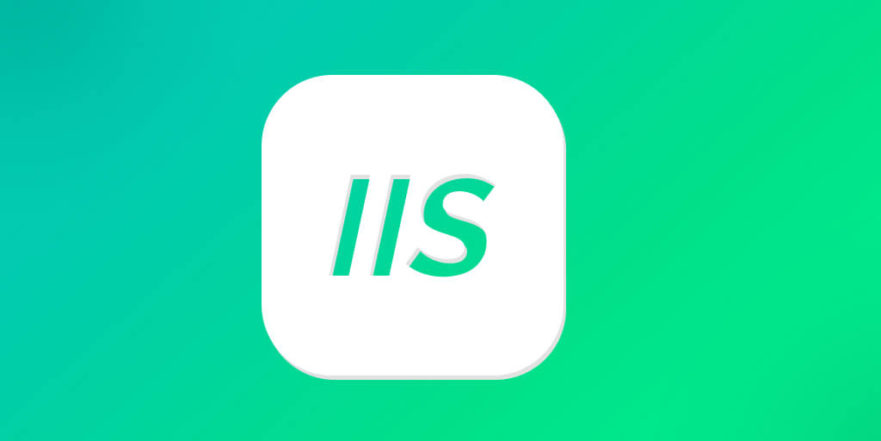
2. Vérifiez la configuration du site et de l'application IIS
Assurez-vous que le site ou l'application est correctement configuré:
- Ouvrez IIS Manager → Sélectionnez votre site → Explorer pour confirmer que le fichier est présent.
- Si le fichier se trouve dans un sous-dossier, assurez-vous que le dossier fait partie du site ou configuré en tant que répertoire d'application ou virtuel .
- S'il est censé être une application Web (par exemple, ASP.NET), cliquez avec le bouton droit sur le dossier et convertissez-le en une application avec le pool d'application correct.
3. Vérifiez les mappages des gestionnaires et le contenu statique
IIS doit être configuré pour servir le type de fichier que vous demandez.
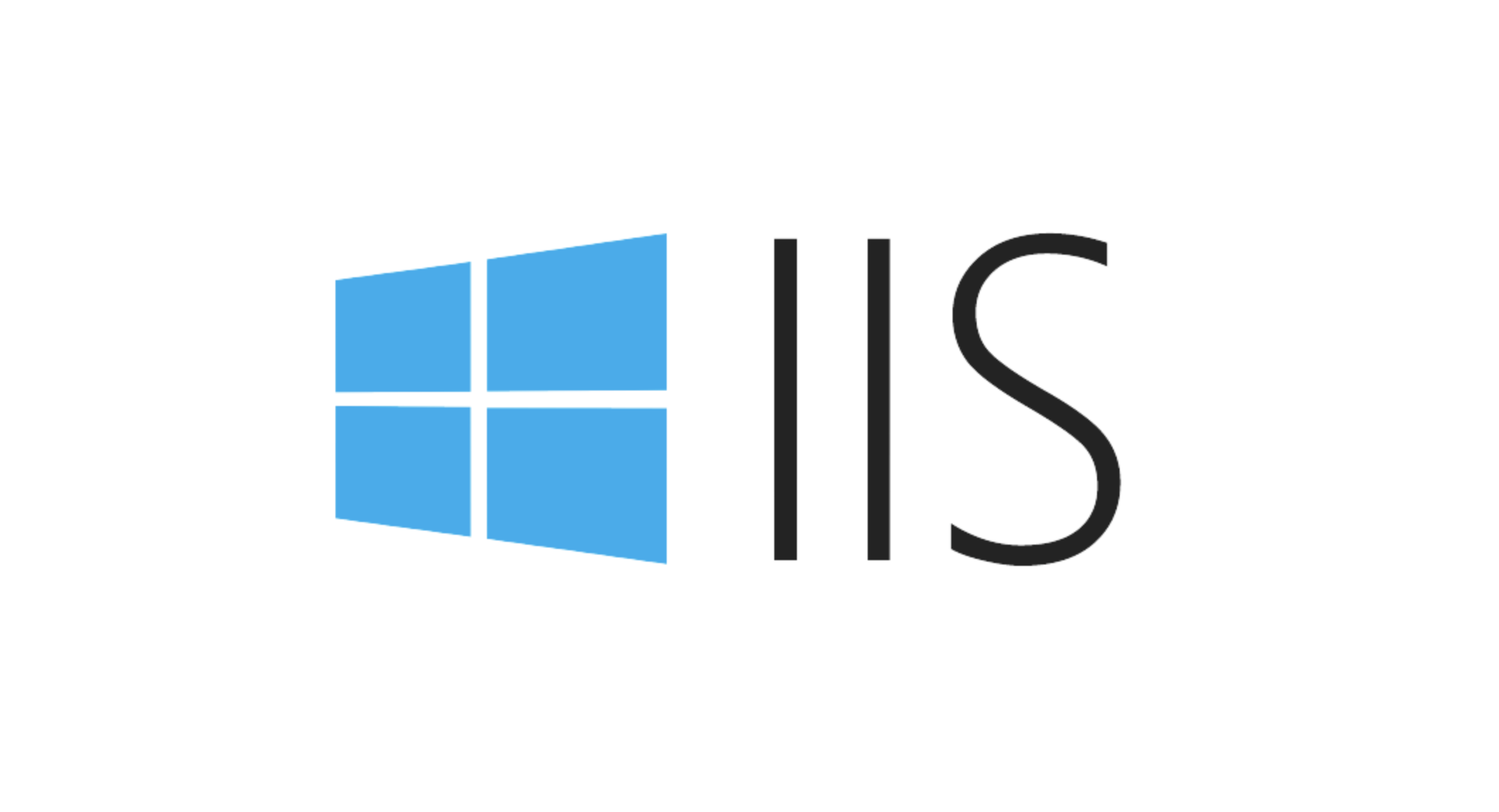
- Open Turn Windows Fonctions ON ou OFF → Assurer que le contenu statique est activé sous Internet Information Services → World Wide Web Services → Fonctions HTTP courantes .
- Si le fichier est dynamique (par exemple,
.aspx,.php), assurez-vous que le gestionnaire approprié est installé et mappé. - Dans IIS Manager, accédez aux mappages de gestionnaires et vérifiez que les fichiers statiques (comme
.html,.css,.js) sont gérés parStaticFileHandler. - Pour manquer la prise en charge des fichiers statiques, exécutez:
Dism / Online / Activer-Feature / FeatRename: IIS-StaticContent
4. Confirmer les paramètres d'authentification et d'autorisation
Même si le fichier existe, l'accès peut être refusé en silence, ce qui entraîne un 404 (surtout si les "erreurs détaillées" sont désactivées).
- Dans IIS Manager, allez à l'authentification pour votre site.
- Pour les fichiers statiques publics, l'authentification anonyme doit être activée.
- Assurez-vous que l'identité du pool d'applications (par exemple,
IIS AppPool\YourAppPool) a des autorisations de lecture sur le fichier / dossier. - Cliquez avec le bouton droit sur le dossier du site → Propriétés → Sécurité → Ajouter l'utilisateur du pool d'applications (ou
IIS_IUSRS) avec des autorisations de lecture et d'exécution .
5. Activer les erreurs détaillées
Par défaut, IIS peut masquer la véritable erreur et afficher un 404 générique.
- Dans IIS Manager, accédez aux pages d'erreur → Modifier les paramètres de la fonctionnalité → Choisissez des erreurs détaillées .
- Ou, dans
web.config, ajouter:<système.webserver> <httperrors errormode = "détaillé" /> </System.webserver>
- Maintenant, rechargez la page. Vous pouvez voir une erreur plus spécifique (comme 401 ou 500), ce qui aide à réduire le problème.
6. Vérifiez les règles de réécriture de l'URL
La réécriture d'URL (via le module web.config ou IIS) peut involontairement bloquer ou rediriger les demandes.
- Regardez dans
web.configpour les règles<rewrite></rewrite>sous<system.webserver></system.webserver>. - Renommer temporairement ou supprimer la section de réécriture pour tester si le fichier devient accessible.
- Erreur commune: une règle de fourre-tout qui redirige tous les chemins inconnus vers une page 404, même si le fichier existe.
7. Valider les paramètres du pool d'applications et .NET
Si le site utilise ASP.NET:
- Assurez-vous que le pool d'applications utilise la version CLR .NET correcte (par exemple, v4.0 pour .net 4.x).
- Pour les sites statiques, n'utilisez aucun code géré si aucun code backend n'est nécessaire.
- Redémarrez le pool d'applications après les modifications de configuration.
8. Testez localement sur le serveur
Utilisez curl ou un navigateur directement sur le serveur:
- Ouvrez un navigateur sur le serveur et accédez à
http://localhost/yourfile.html. - S'il fonctionne localement mais pas en externe, le problème peut être lié au DNS, à un pare-feu ou à la liaison.
- Vérifiez les liaisons du site dans IIS (IP, port, nom d'hôte) pour vous assurer que la demande atteint le bon site.
Correction courante résumée:
- ✅ Activer le contenu statique dans les fonctionnalités Windows.
- ✅ GROST LEA LIRE Autorisations à
IIS_IUSRSou Identité du pool d'applications. - ✅ Assurez-vous que l'authentification anonyme est activée.
- ✅ Confirmer URL du chemin d'accès au fichier .
- ✅ Vérifiez les règles de réécriture trop zélée de l'URL .
- ✅ Activez les erreurs détaillées pour voir le vrai problème.
La fixation d'un 404 lorsque le fichier existe se résume généralement aux autorisations, aux mappages de gestionnaires ou aux erreurs de configuration - pas le fichier manquant. Allez étape par étape, et la cause réelle fait généralement surface rapidement.
Ce qui précède est le contenu détaillé de. pour plus d'informations, suivez d'autres articles connexes sur le site Web de PHP en chinois!

Outils d'IA chauds

Undress AI Tool
Images de déshabillage gratuites

Undresser.AI Undress
Application basée sur l'IA pour créer des photos de nu réalistes

AI Clothes Remover
Outil d'IA en ligne pour supprimer les vêtements des photos.

Stock Market GPT
Recherche d'investissement basée sur l'IA pour des décisions plus intelligentes

Article chaud

Outils chauds

Bloc-notes++7.3.1
Éditeur de code facile à utiliser et gratuit

SublimeText3 version chinoise
Version chinoise, très simple à utiliser

Envoyer Studio 13.0.1
Puissant environnement de développement intégré PHP

Dreamweaver CS6
Outils de développement Web visuel

SublimeText3 version Mac
Logiciel d'édition de code au niveau de Dieu (SublimeText3)
 Comment exécuter une application 32 bits sur IIS 64 bits?
Sep 16, 2025 am 05:53 AM
Comment exécuter une application 32 bits sur IIS 64 bits?
Sep 16, 2025 am 05:53 AM
L'activation de la prise en charge de l'application 32 bits est une étape clé. Vous devez trouver le pool d'applications correspondant dans IIS Manager et définir "Activer l'application 32 bits" sur true; 2. Recycler le pool d'applications après modification pour rendre la configuration prendre effet; 3. Assurez-vous que les composants DLL ou COM 32 bits sont enregistrés via RegSVR32 dans le répertoire Syswow64 et vérifiez les autorisations d'identité du pool d'application.
 Comment résoudre les problèmes de performances IIS à l'aide de LogParser?
Sep 21, 2025 am 02:48 AM
Comment résoudre les problèmes de performances IIS à l'aide de LogParser?
Sep 21, 2025 am 02:48 AM
UsellogParsertoidentifyslow-runningrequestsbyqueryingthetime-takenfield et sort de l'Indensée
 Comment déboguer une application exécutée dans IIS?
Sep 21, 2025 am 12:45 AM
Comment déboguer une application exécutée dans IIS?
Sep 21, 2025 am 12:45 AM
IdentifiertTheCorrectW3WP.ExeprocessByrunningiisappincommandPromptTomatchyourApp’sApplicationPoolWithitSpid.2.InvisualStudio, attachthedebuggerTothentifiedw3wp.exeprocess, SelectTheAppropriadedebuggerType (managedorcoceclr).
 Comment gérer IIS en utilisant PowerShell?
Sep 18, 2025 am 06:21 AM
Comment gérer IIS en utilisant PowerShell?
Sep 18, 2025 am 06:21 AM
TomanageiiswithPowershell, FirstInstallImportThewebadmingingModule, Thenusetheiis: DriveandcmdletStroceateWebsites, ConfigureApplicationPools, setbindings, andAssignenslslcertificatesforautomated, répétitif.
 Comment désactiver IIS Logging pour un site Web spécifique?
Sep 16, 2025 am 06:54 AM
Comment désactiver IIS Logging pour un site Web spécifique?
Sep 16, 2025 am 06:54 AM
Pour désactiver la journalisation d'un site Web spécifique sur IIS, trouvez d'abord le site Web cible dans le gestionnaire IIS et entrez le paramètre "Enregistrement du journal", 1. Définissez "Calendrier du journal" sur "Aucun", 2. Décochez "Activer la journalisation", 3. Cliquez sur Appliquer pour enregistrer les modifications, l'opération ne affectera que le site Web actuel; Notez que l'ancien journal ne sera pas supprimé automatiquement et qu'il doit être nettoyé manuellement, et en même temps, confirmez si le chemin du journal est partagé, si les autorisations sont normales et si l'outil de surveillance dépend du journal pour éviter les problèmes ultérieurs.
 Comment corriger 'l'erreur d'application du serveur' après l'installation de l'IIS?
Sep 15, 2025 am 02:41 AM
Comment corriger 'l'erreur d'application du serveur' après l'installation de l'IIS?
Sep 15, 2025 am 02:41 AM
Activer la fonction ASP.NET dans IIS; 2. Exécutez ASPNET_REGIIS-I en tant qu'administrateur pour enregistrer ASP.NET; 3. Définissez la version .NET correcte et le mode pipeline intégré dans le pool d'applications; 4. Grant le dossier du site Web Lire et exécuter les autorisations pour IIS_IUSRS et Identités de pool d'applications; 5. Activer éventuellement les journaux de suivi des demandes et de vérification échoué; 6. Vérifiez les erreurs de fichier Web.config et les erreurs d'application dans la visionneuse d'événements; En effectuant les étapes ci-dessus à leur tour, vous pouvez résoudre les "erreurs d'application du serveur" qui se produisent après l'installation d'IIS, vous assurer que ASP.NET est correctement enregistré et configuré le pool d'applications, et enfin faire fonctionner le site Web normalement.
 Comment configurer PHP sur IIS?
Sep 20, 2025 am 07:03 AM
Comment configurer PHP sur IIS?
Sep 20, 2025 am 07:03 AM
Installer PHP et configurer php.ini pour activer les extensions nécessaires; 2. Activer la fonction CGI dans IIS; 3. Enregistrez PHP en tant qu'application FASTCGI via IIS Manager et Ajouter le mappage. .Php; 4. Créez un fichier de test info.php pour vérifier la configuration, assurez-vous que les autorisations et les chemins sont corrects et redémarrez IIS si nécessaire.
 Quelle est la différence entre IIS et IIS Express?
Sep 11, 2025 am 09:35 AM
Quelle est la différence entre IIS et IIS Express?
Sep 11, 2025 am 09:35 AM
Iisisafull-FEATURYPRODUCTIONWEBSERVERFORHOSTINGLIVEWEBSISSISSEWithAdvancedCapabilitiesLikeApplicationPoolSSL.2.Iisexpressisalight, sur lameure-déminède.





